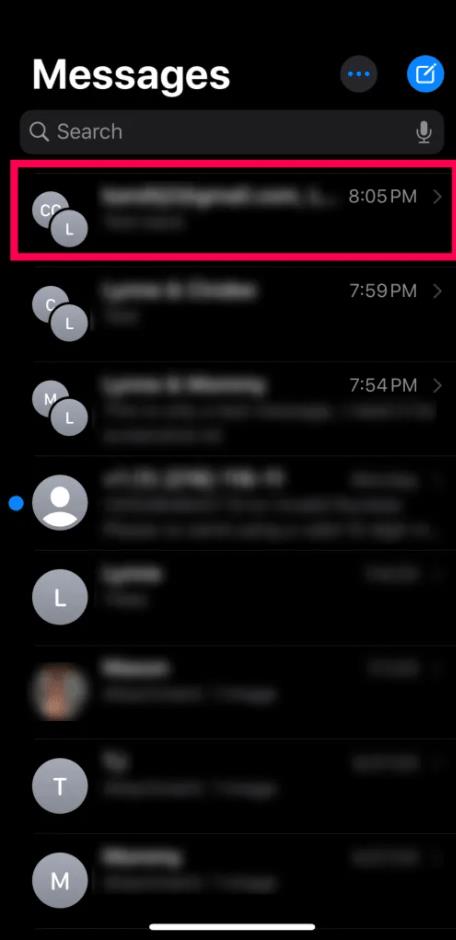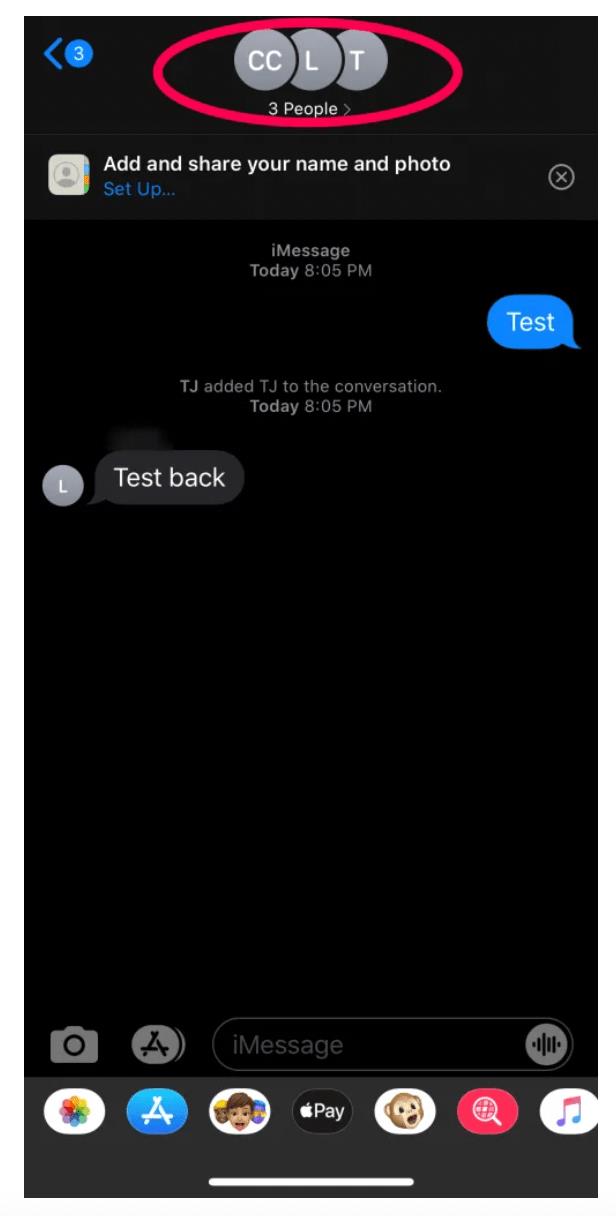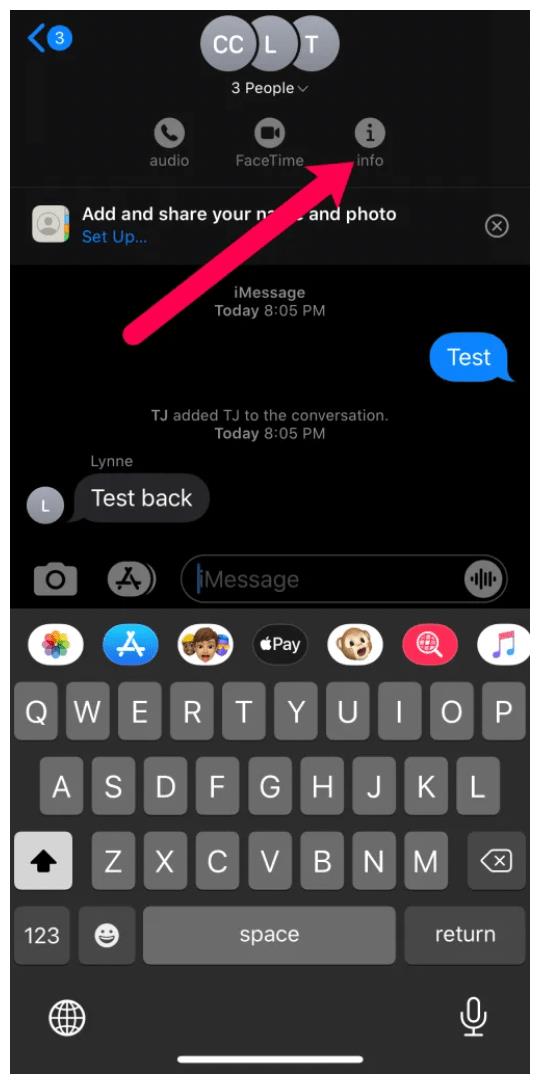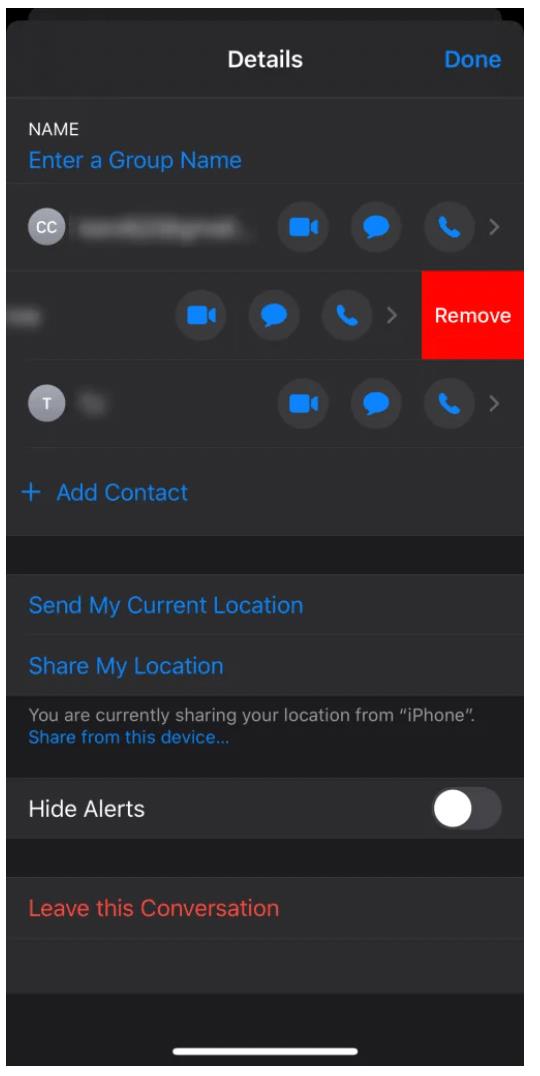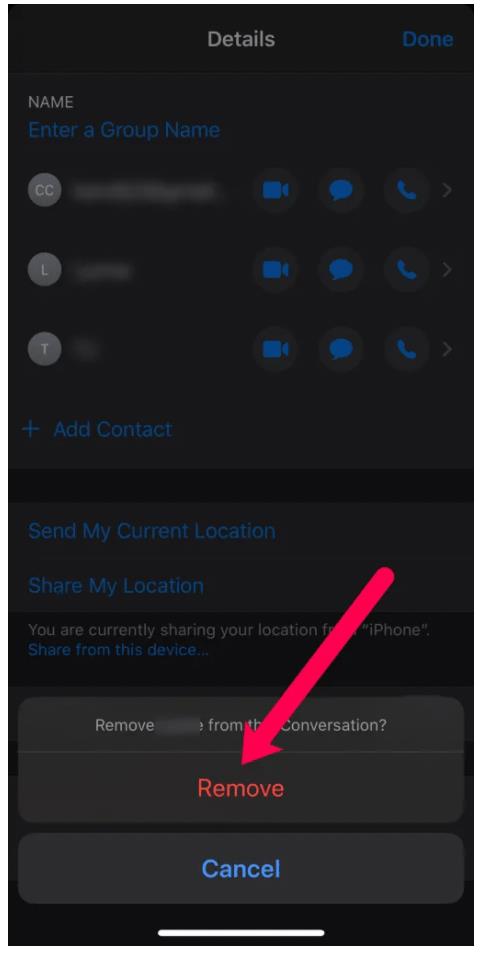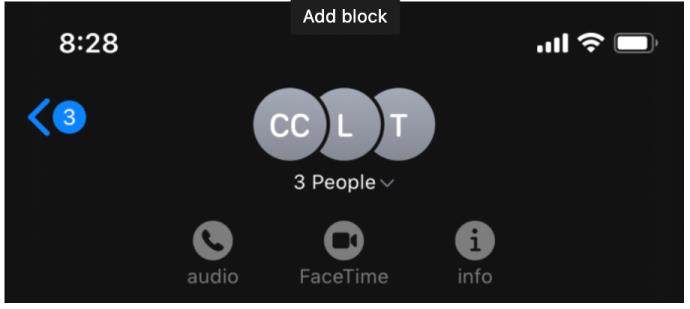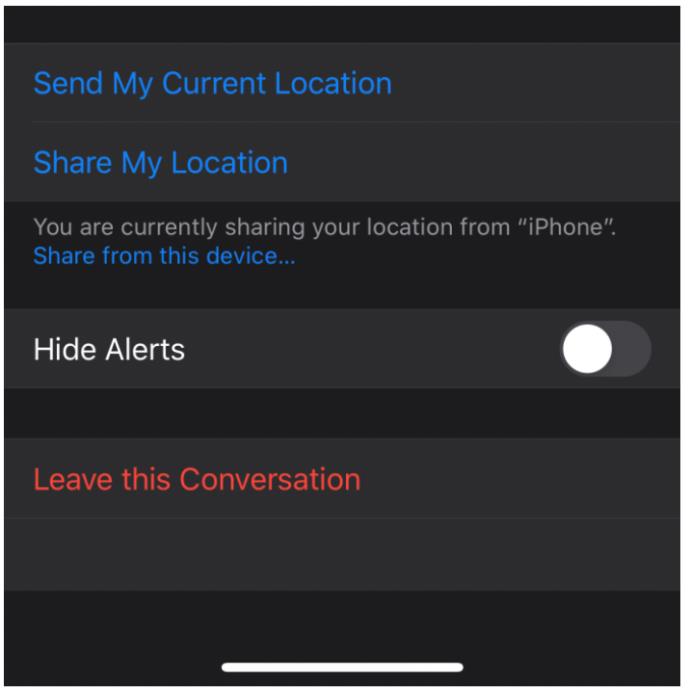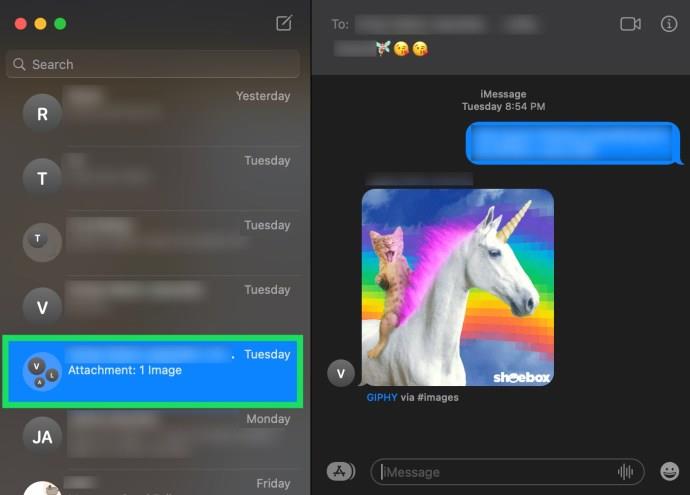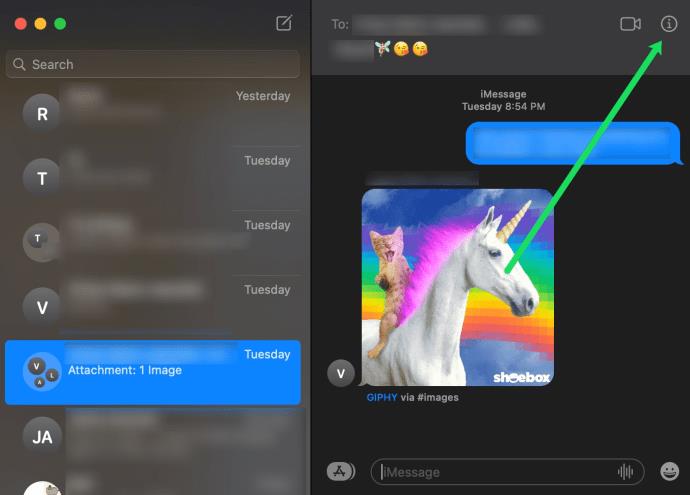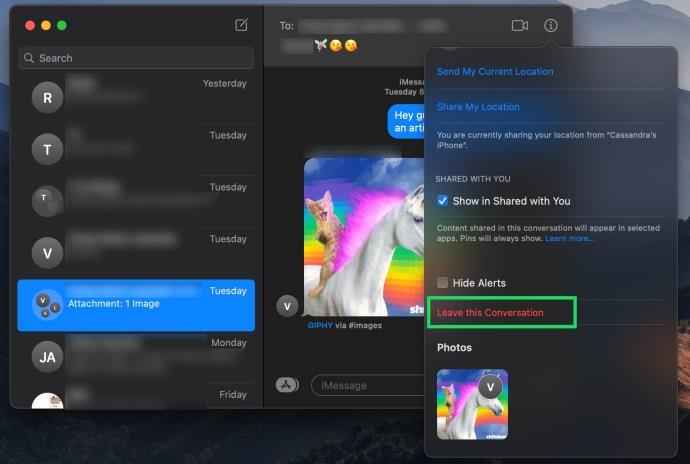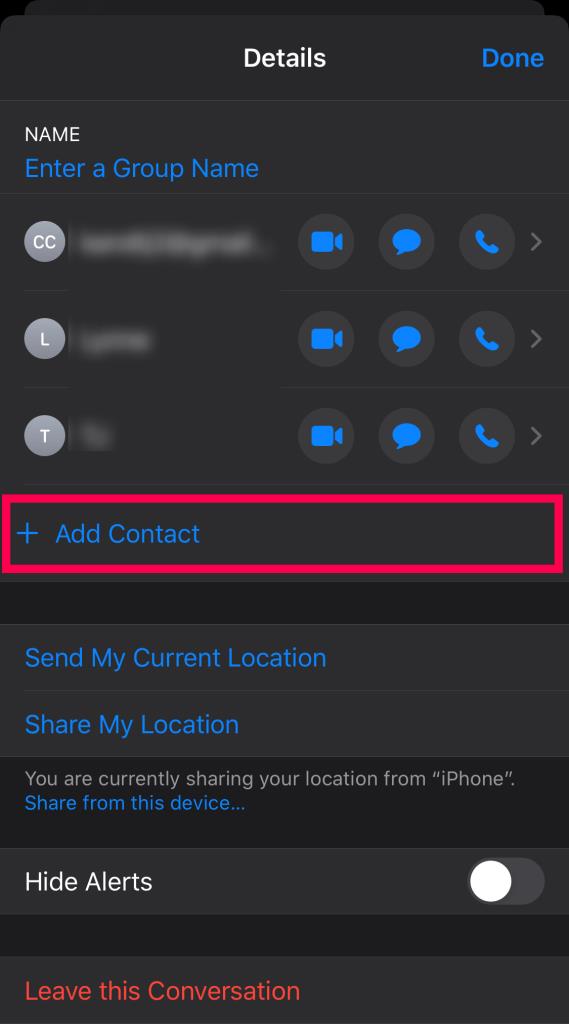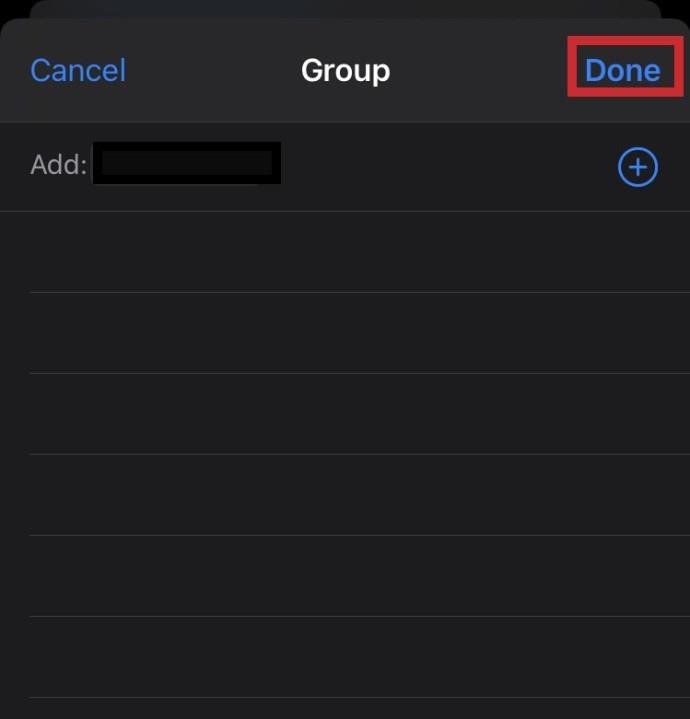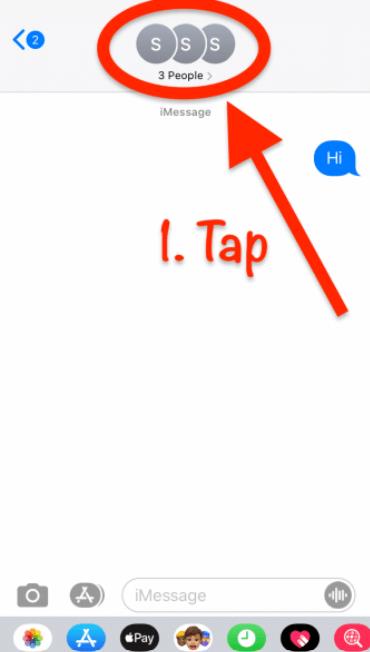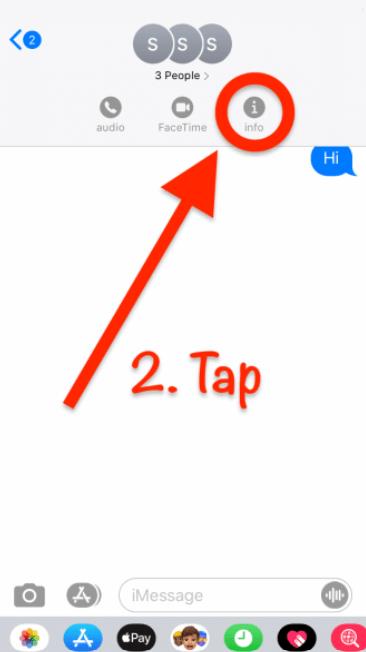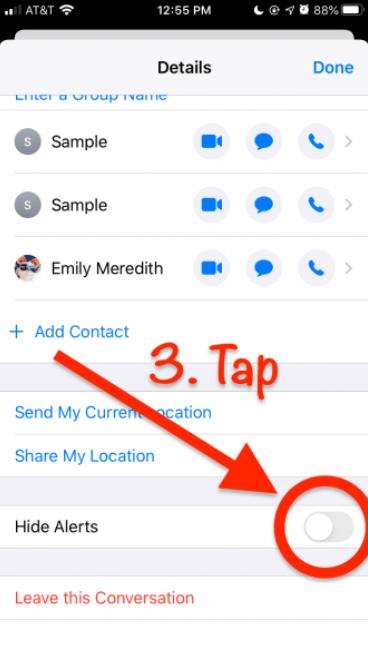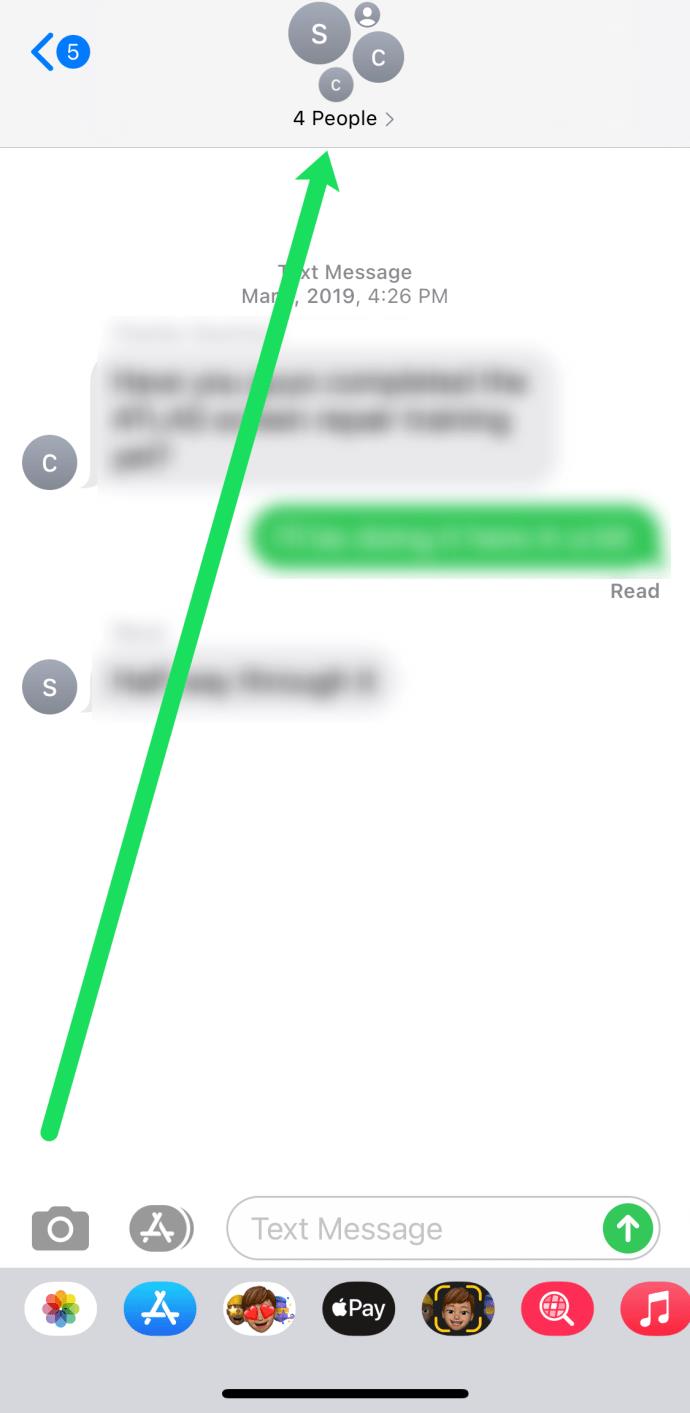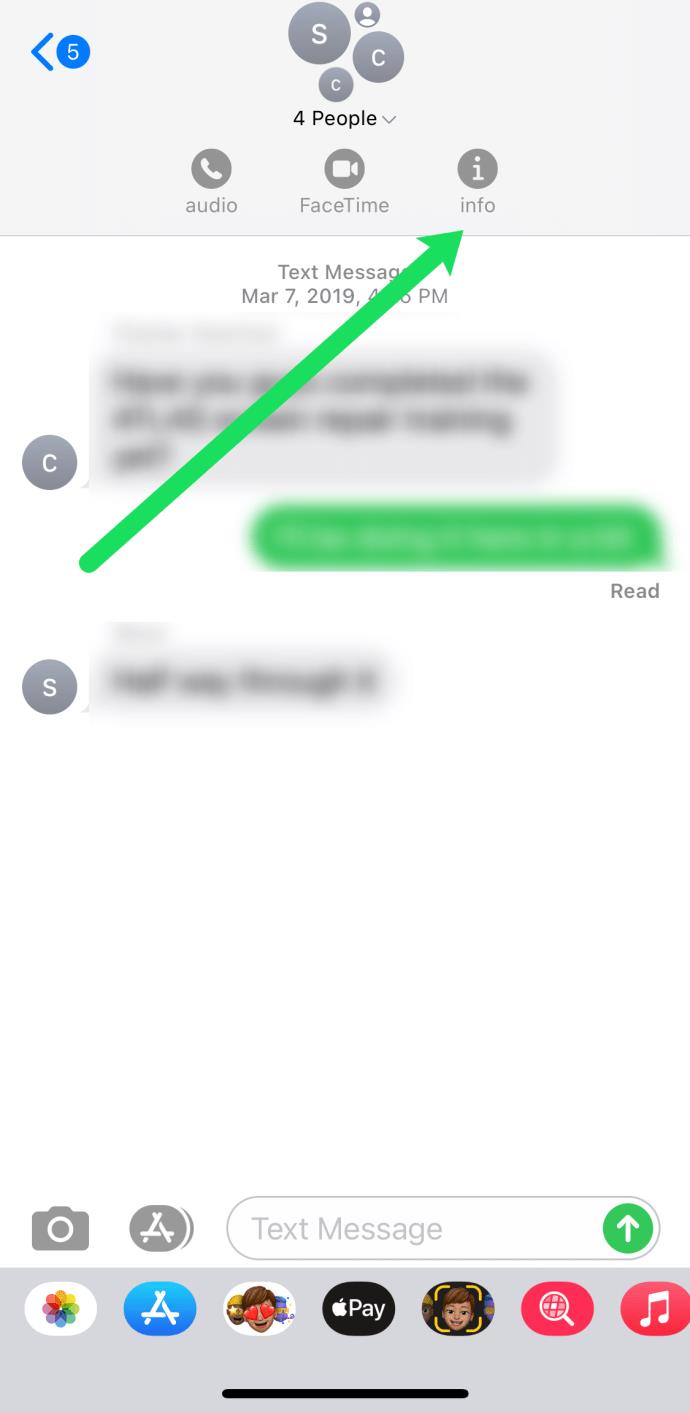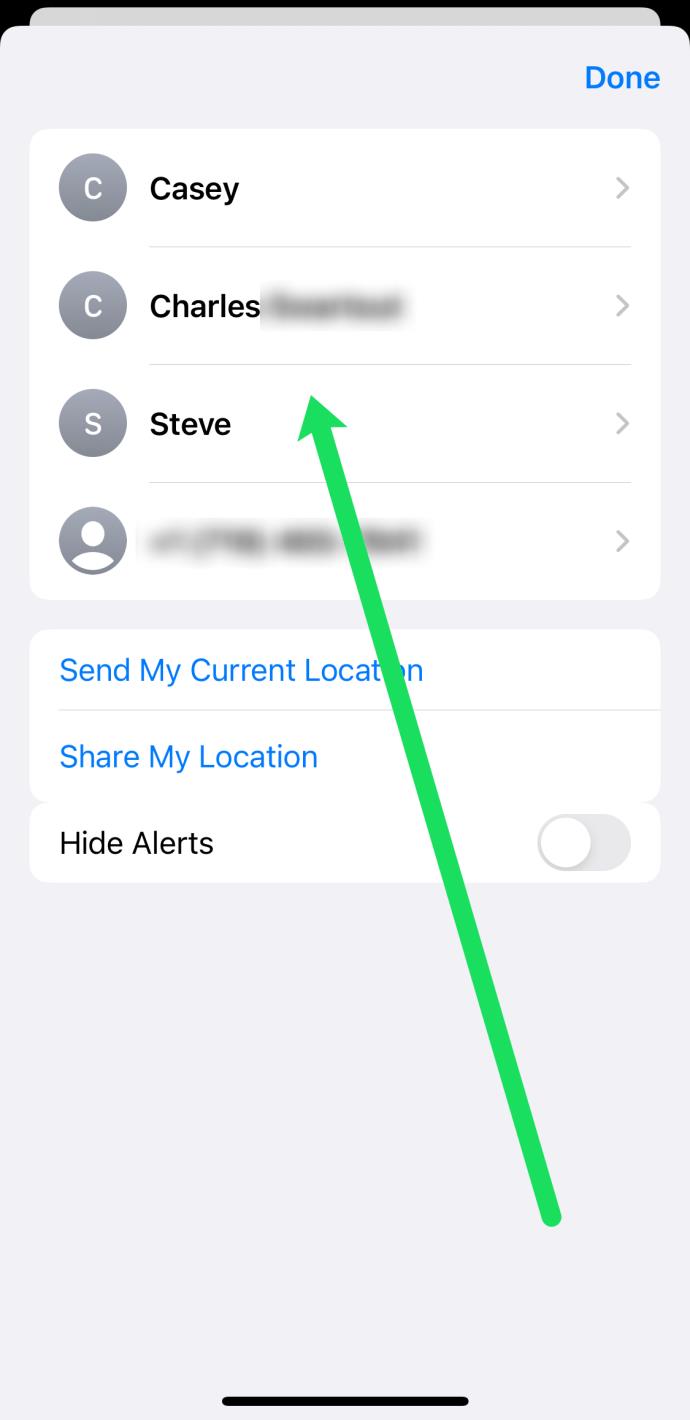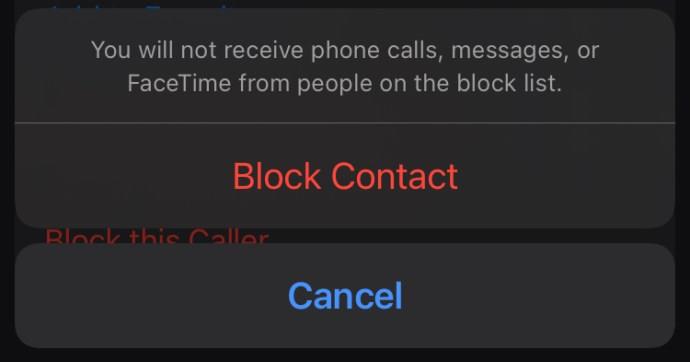iPhone'da bir metin mesajı grubundan birini çıkarmak istiyorsanız, bunu iMessage'da düşündüğünüzden daha kolay yapabilirsiniz. iMessage grup mesajını kullanıyorsanız ve artık gruba ait olmayan biri varsa, bu kişiyi gelecekteki iletişimlerden kaldırmak tamamen imkansız değildir.

Bu öğretici, insanları ve kendinizi kaldırma, kişi ekleme ve grupları sessize alma konusunda size yol gösterecektir. Ayrıca grubunuzdaki trollerle nasıl başa çıkacağınız konusunda size yol göstereceğiz.
iMessage'da Kısa Mesaj Grubundan Birini Çıkarın
Özellikle aktif bir gruba eklenmek bir rahatsızlık olabilir. Bir kişiyi kısa mesaj grubundan çıkarmak isteme nedeniniz ne olursa olsun, kontroller biraz gizli olsa bile bunu iPhone'da yapmak kolaydır.
Kısıtlamalar
Grup sohbetindeki herkesin iMessage (mavi sohbet balonları) kullanması gerektiğini unutmayın ; bu, normal SMS veya MMS grup sohbetlerinde (yeşil sohbet balonları) çalışmaz. Kaldır seçeneğinin görünmesi için grup sohbetinde en az üç kişinin daha olması gerekir (toplam dört kişi).
Aşağıdaki durumlarda 'Kaldır' seçeneğini görmezsiniz :
- Grup mesajınızda toplam üçten az üye var.
- SMS mesajı kullanan bir kişi var – Bir iPhone bile SMS kullanıyor olabilir ve yine de mavi görünebilir, bu da 'Kaldır' seçeneğini görmeyeceğiniz anlamına gelir.
- Birisi, elma olmayan bir işletim sistemi kullanıyor.
Birini Grup Mesajından Kaldırma
Tüm koşulların doğru olduğunu varsayarsak, iMessage grubundan birini şu şekilde kaldırabilirsiniz:
- Söz konusu grup sohbetini iMessage uygulamanızdan açın.
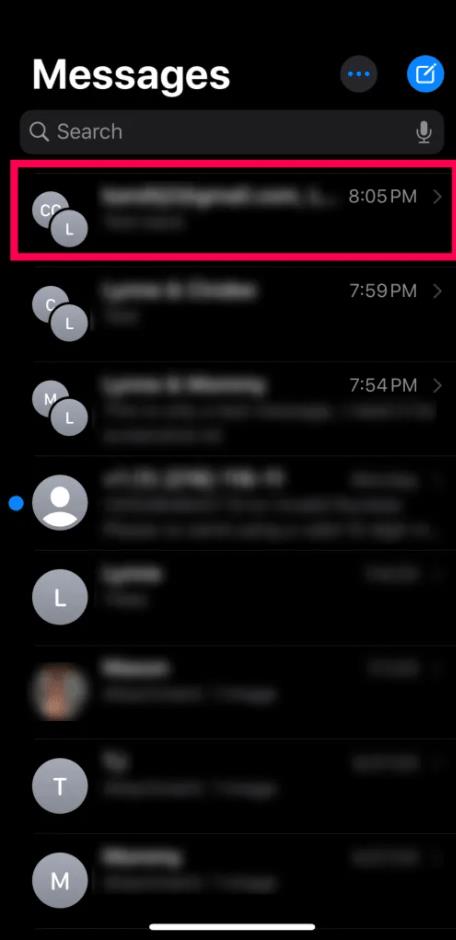
- iMessage grubunun üstündeki simgeler kümesine dokunun.
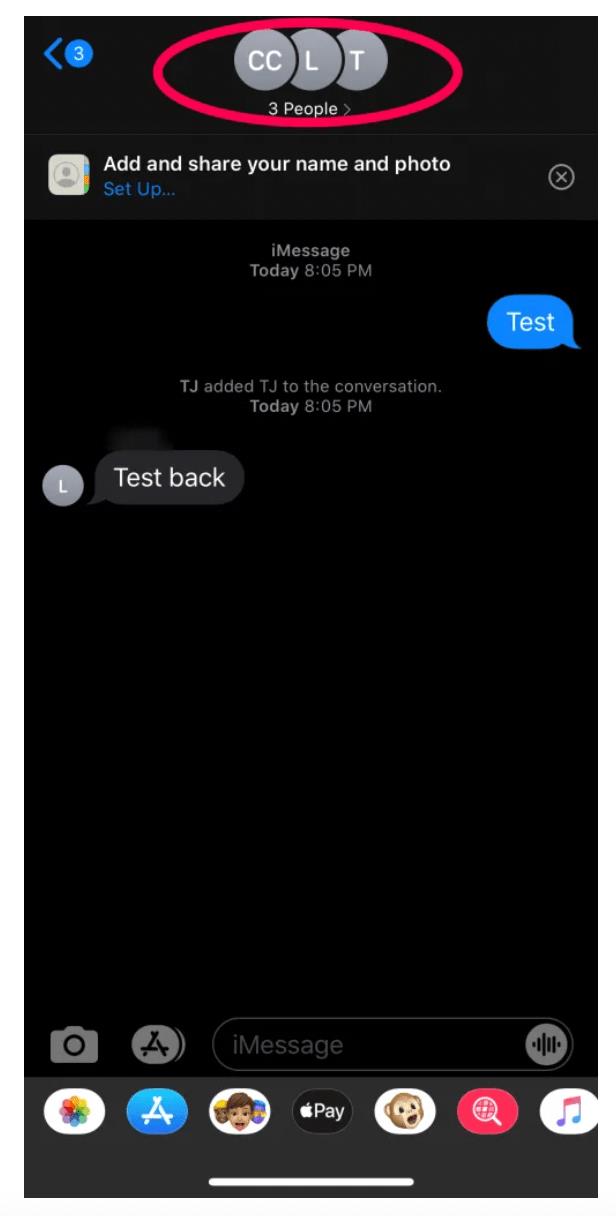
- Grup üyelerinin listesini açmak için sağda görünen " i" ye dokunun.
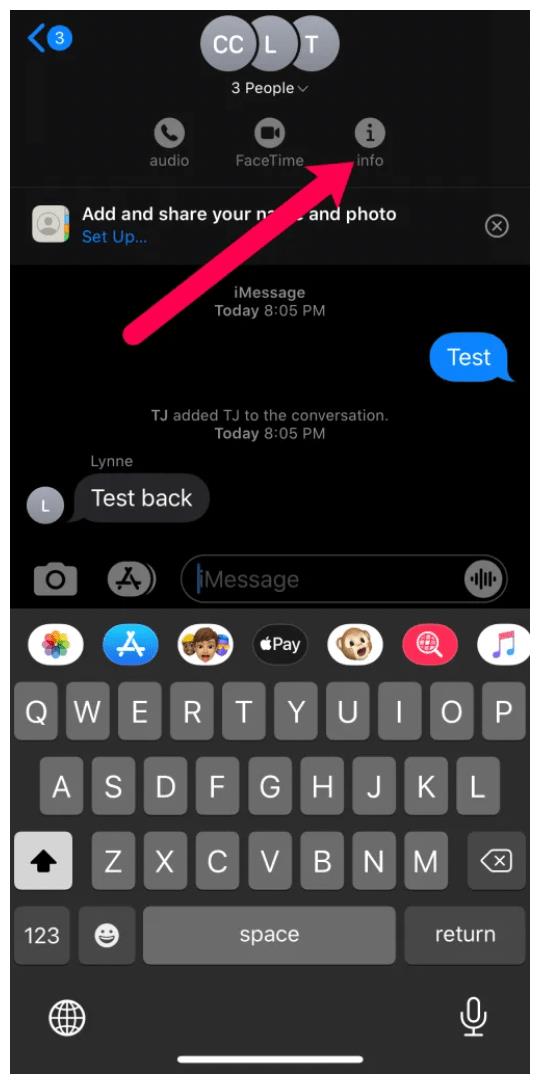
- Kaldırmak istediğiniz kişinin adını sola kaydırın ve sağda göründüğünde 'Kaldır'a dokunun. 'Kaldır' seçeneğini ortaya çıkarmak için kaydıramıyorsanız , yukarıdaki sorumluluk reddi beyanına bakın.
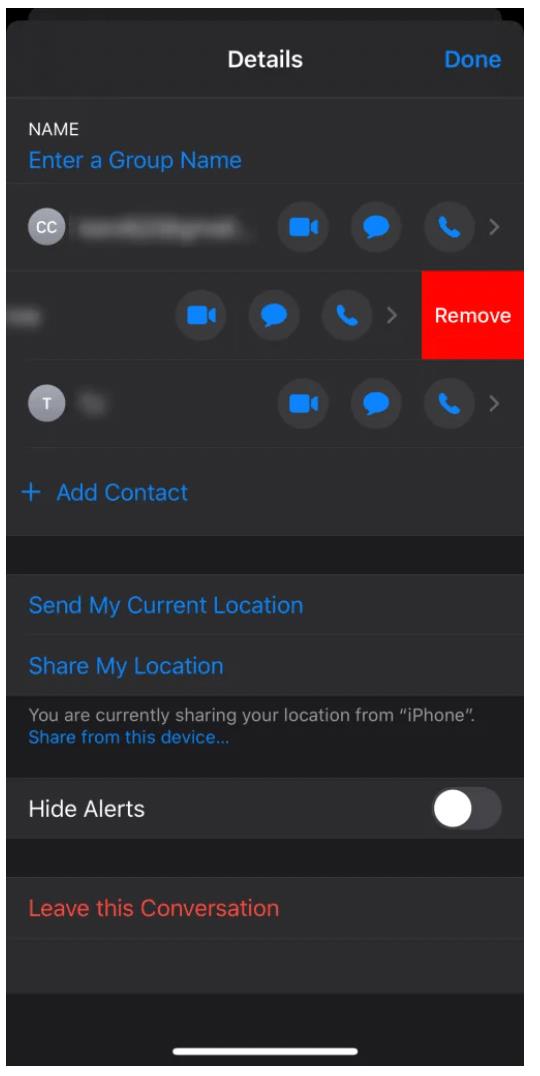
- Açılır pencere göründüğünde Kaldır'ı seçin .
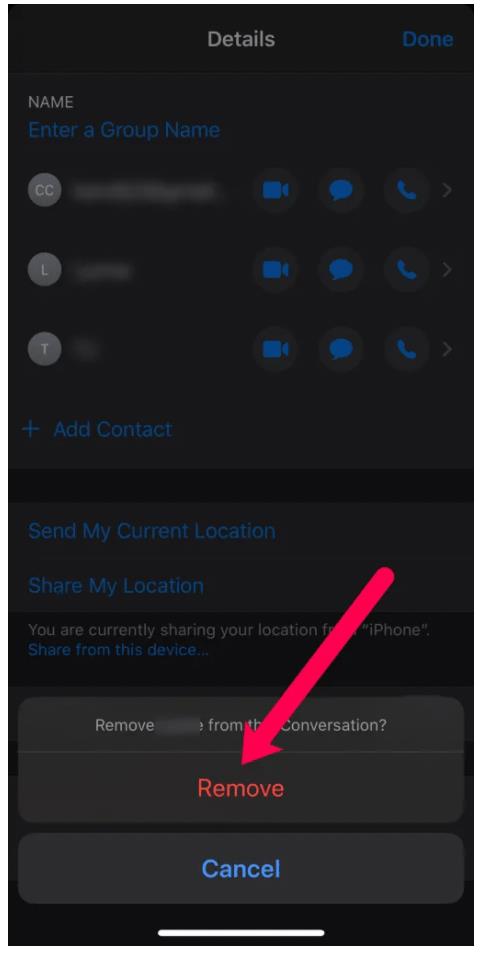
Bu, söz konusu kişiyi mesaj grubunuzdan hemen kaldırır. 'Kaldır' seçeneğiniz yoksa, istenmeyen kişi olmadan yeni bir ileti dizisi başlatmanız gerekir. Sohbet geçmişi telefonunuzda kalacak, ancak metinlerinizi eski gruba değil de yeni gruba gönderdiğiniz sürece yenilerini alamayacaklar.
Kendinizi Grup iMessage'ından Kaldırma
Yukarıda listelenen kriterlerin karşılandığı varsayılarak kendinizi bir iMessage grubundan çıkarma seçeneği vardır. Birisi sizi dahil olmak istemediğiniz bir gruba eklerse şu adımları izleyin:
- Daha önce olduğu gibi grup iMessage'ı açın ve profil resimlerinin altındaki küçük 'i'ye tıklayın .
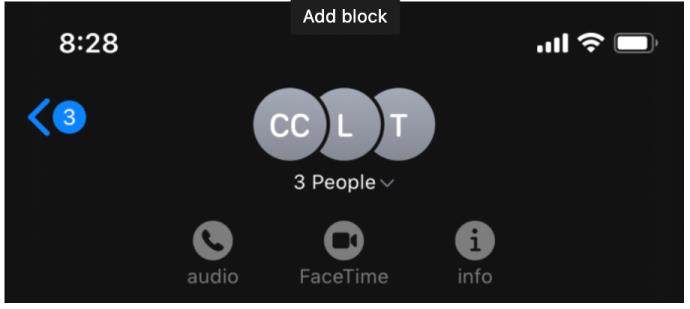
- Bilgi sayfasını aşağı kaydırın ve 'Bu görüşmeden ayrıl' seçeneğine dokunun.
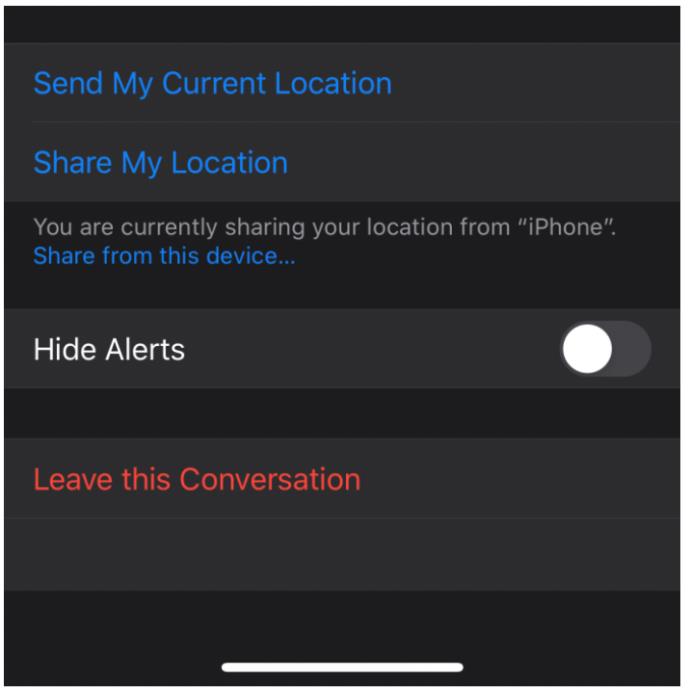
Yine, bu seçeneği görmüyorsanız, bunun nedeni gruptaki birinin iMessage kullanmaması veya grubun yukarıda listelediğimiz kriterleri karşılayamayacak kadar küçük olması olabilir.
Mac'te Grup iMessage'ından Nasıl Ayrılılır?
Mac veya MacBook kullanıyorsanız iMessage grubundan buradan ayrılabilirsiniz. Bunu nasıl yapacağınız aşağıda açıklanmıştır:
- Mesaj uygulamasını açın ve iMessage grubuna dokunun.
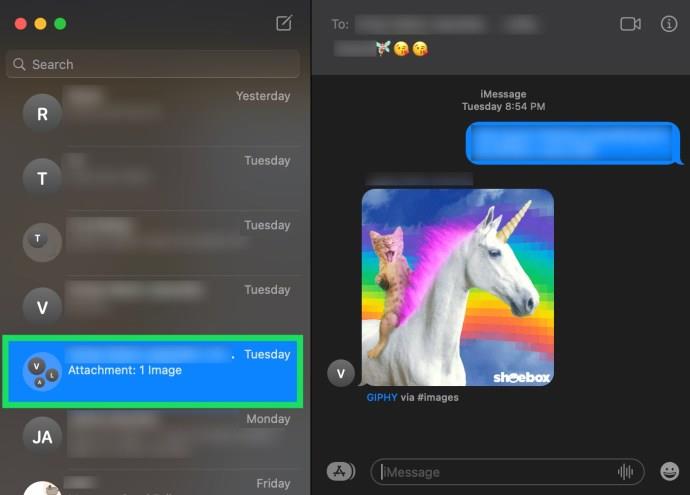
- Sağ üst köşedeki i'ye dokunun .
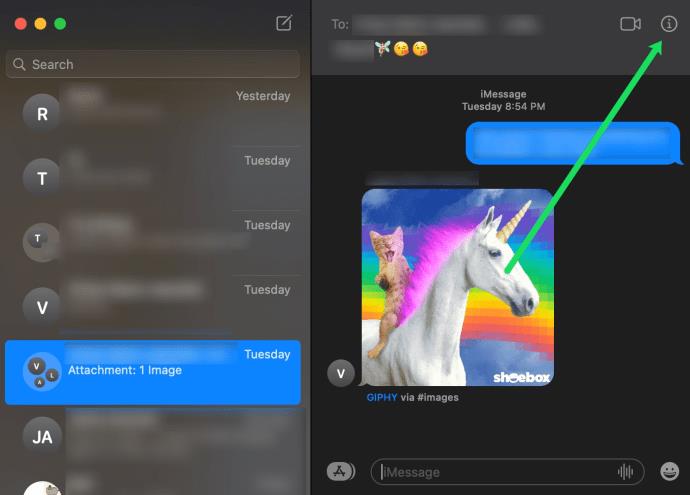
- Bu görüşmeden ayrıl'a dokunun .
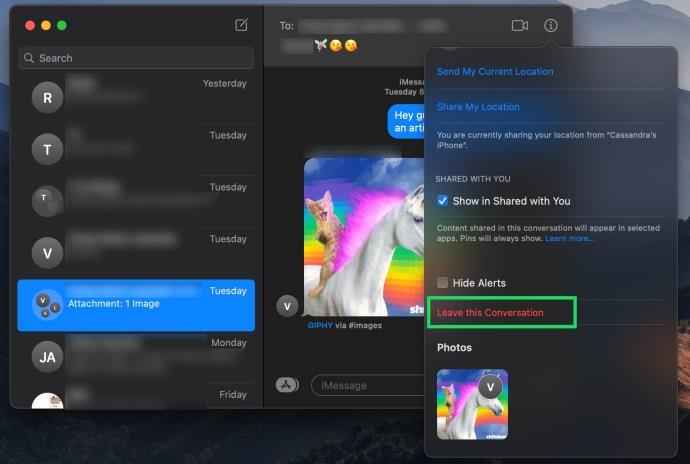
Bu görüşmeden ayrıl griyse ve tıklayamıyorsanız, bunun nedeni sohbette bir Android veya dörtten az kişi olmasıdır.
Grup iMessage'ına Birini Ekleme
Neyse ki, kaçırdığınız bir kişiyi daha sonra ekleyebilirsiniz. Yukarıdaki aynı garip kriterler geçerlidir, bu nedenle grupta bir SMS kullanıcısı varsa, bunu başaramazsınız.
- Yukarıda yaptığımız gibi bilgi sayfasını açın. '+ Kişi Ekle' seçeneğine dokunun .
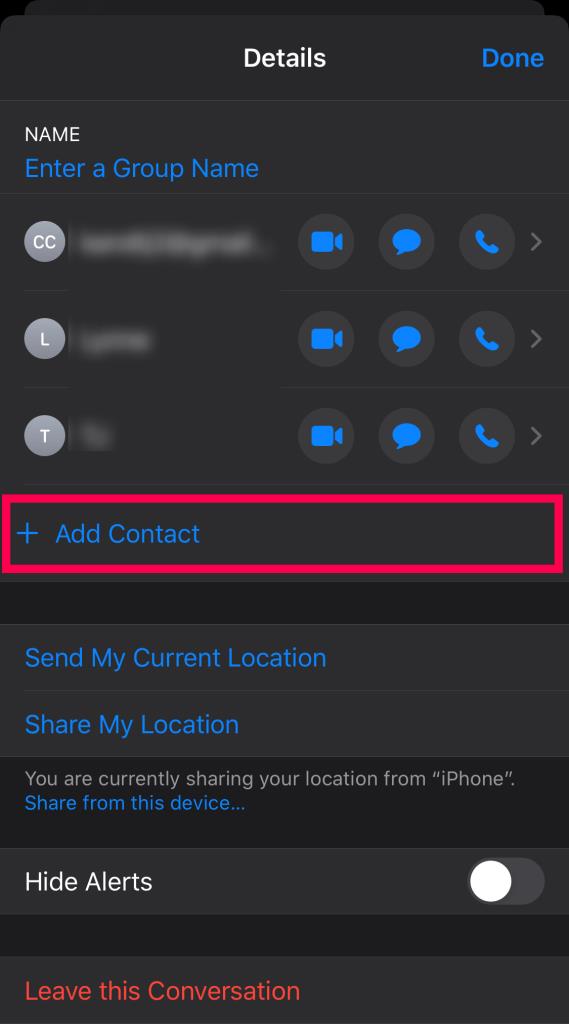
- Kişiyi seçin ve her zaman yaptığınız gibi onları gruba ekleyin.
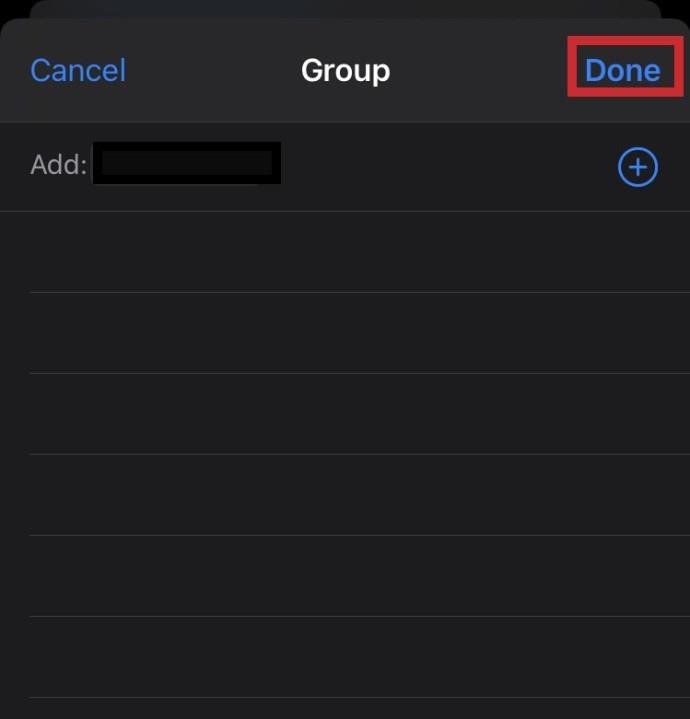
iMessage'da Bir Konuşmayı Sessize Alma
Görüşmeden ayrılmaya hazır değilseniz ancak ara vermek istiyorsanız uyarıları gizleyebilirsiniz. Bu, daha az güçlük içerir ve sizi bir çatışmadan kurtarır.
- iPhone'unuzda grup sohbetini açın ve pencerenin üst kısmındaki profil resimleri çemberine dokunun.
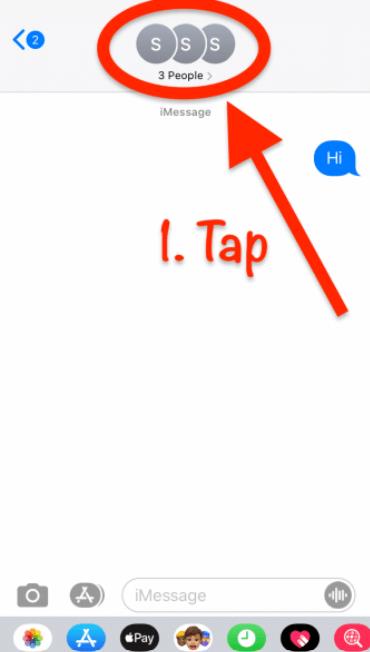
- Grup üyelerinin listesini görüntülemek için göründüğünde ' i ' seçeneğine dokunun.
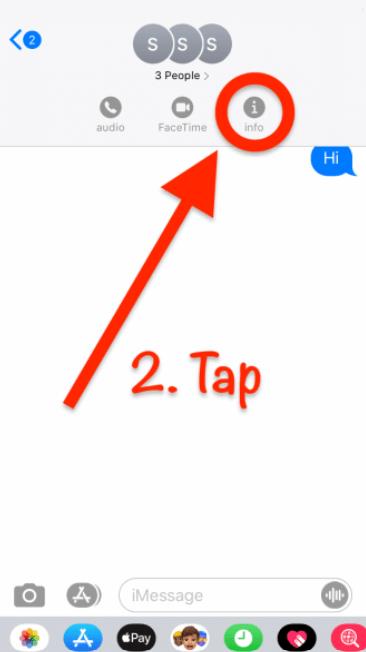
- Grup penceresinin altındaki Uyarıları Gizle'yi seçin .
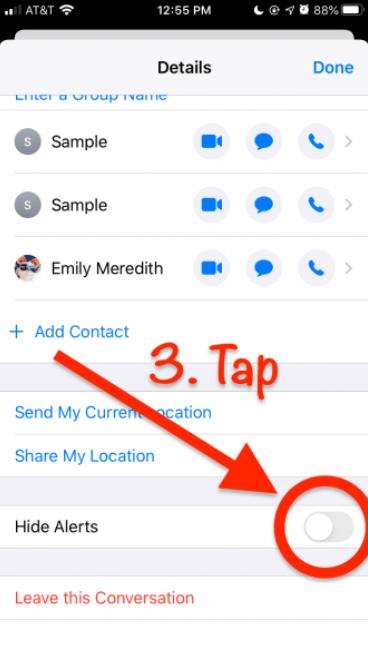
Bu, herhangi bir konuşma uyarısının telefonunuza ulaşmasını engelleyecek ve etkin bir şekilde yok sayacaktır.
Kişiyi Engelle
Tüm seçenekleriniz tükendiyse, bir kişiyi engellemeyi düşünün. Hiç dahil olmak istemediğiniz bir gruptan ayrılamayacağınızı varsayarsak (spam gönderen biri gibi), tek seçeneğiniz gruptaki kişileri engellemektir.
Gruptaki bir kişiden gelen mesajları da durdurabilirsiniz.
- iPhone'unuzda grup sohbetini açın. Ardından, sayfanın üst kısmındaki kişi grubuna dokunun.
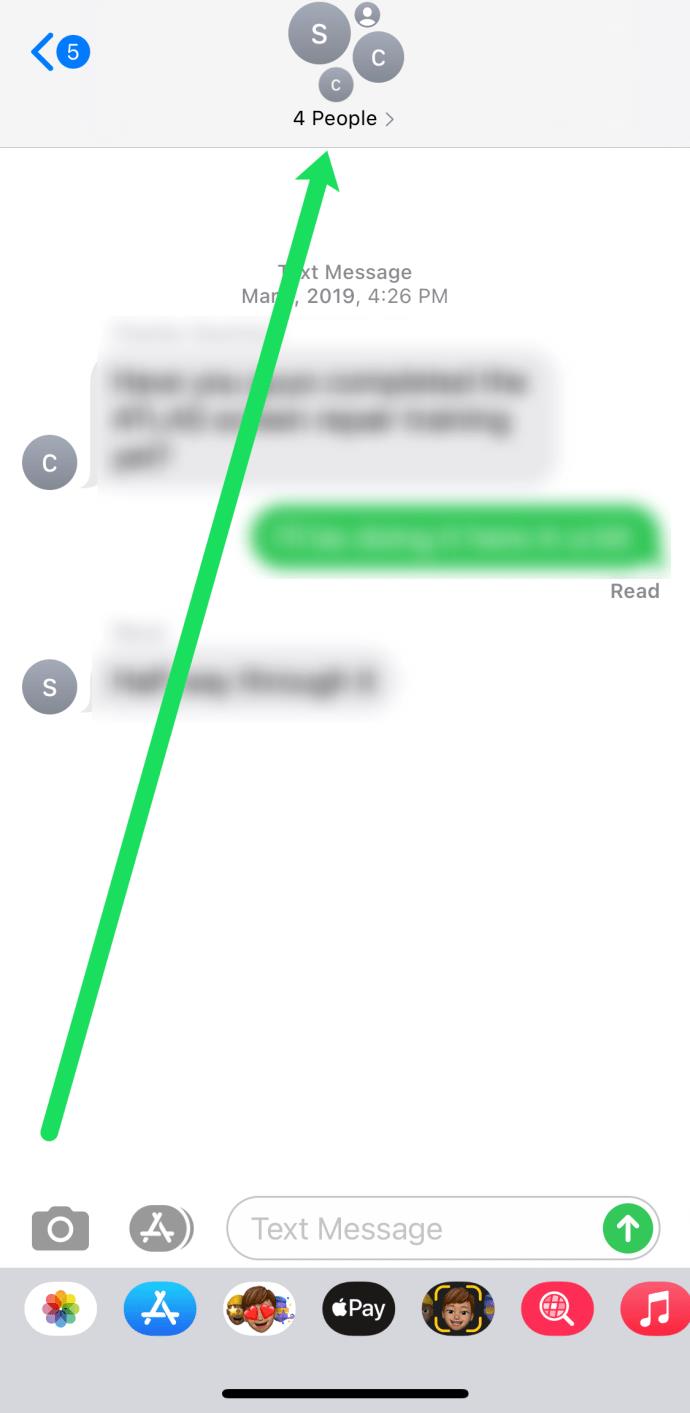
- Grup üyelerinin listesini açmak için sağ üstteki Bilgi simgesi için mavi 'i'yi seçin.
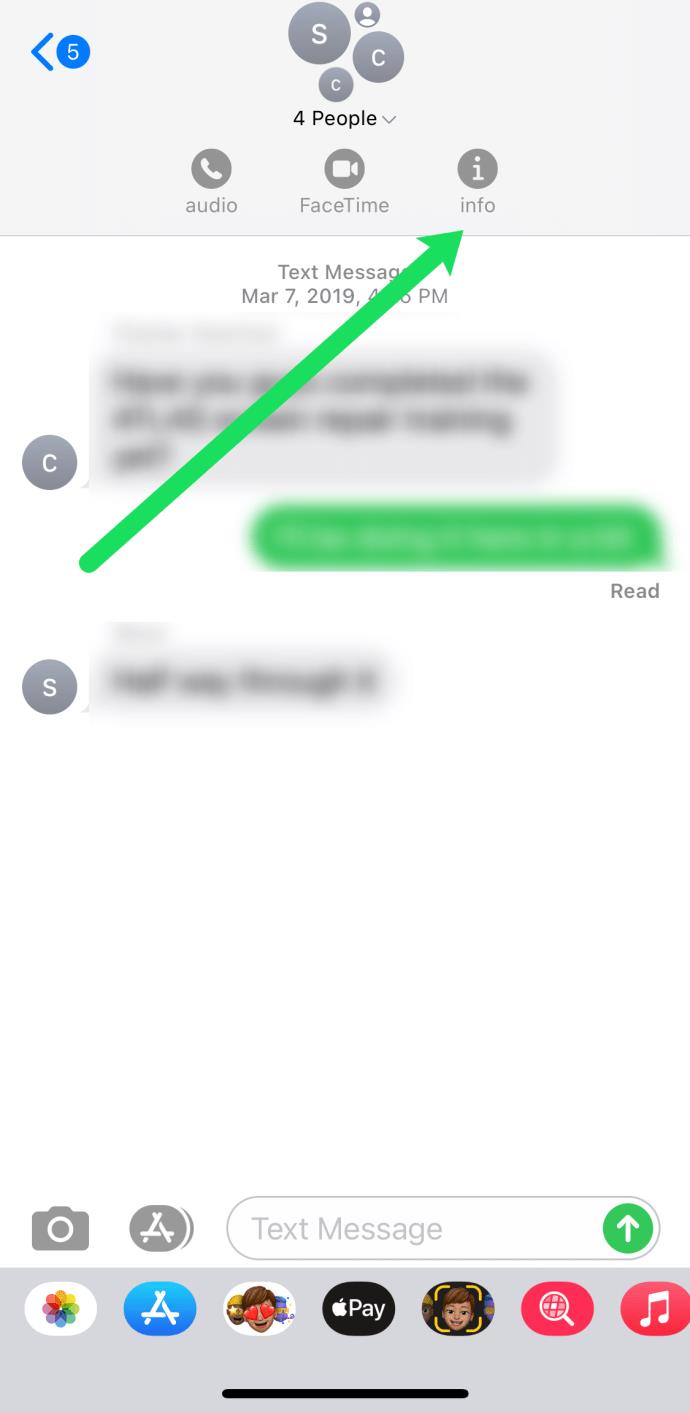
- Engellemek istediğiniz kişiyi seçin.
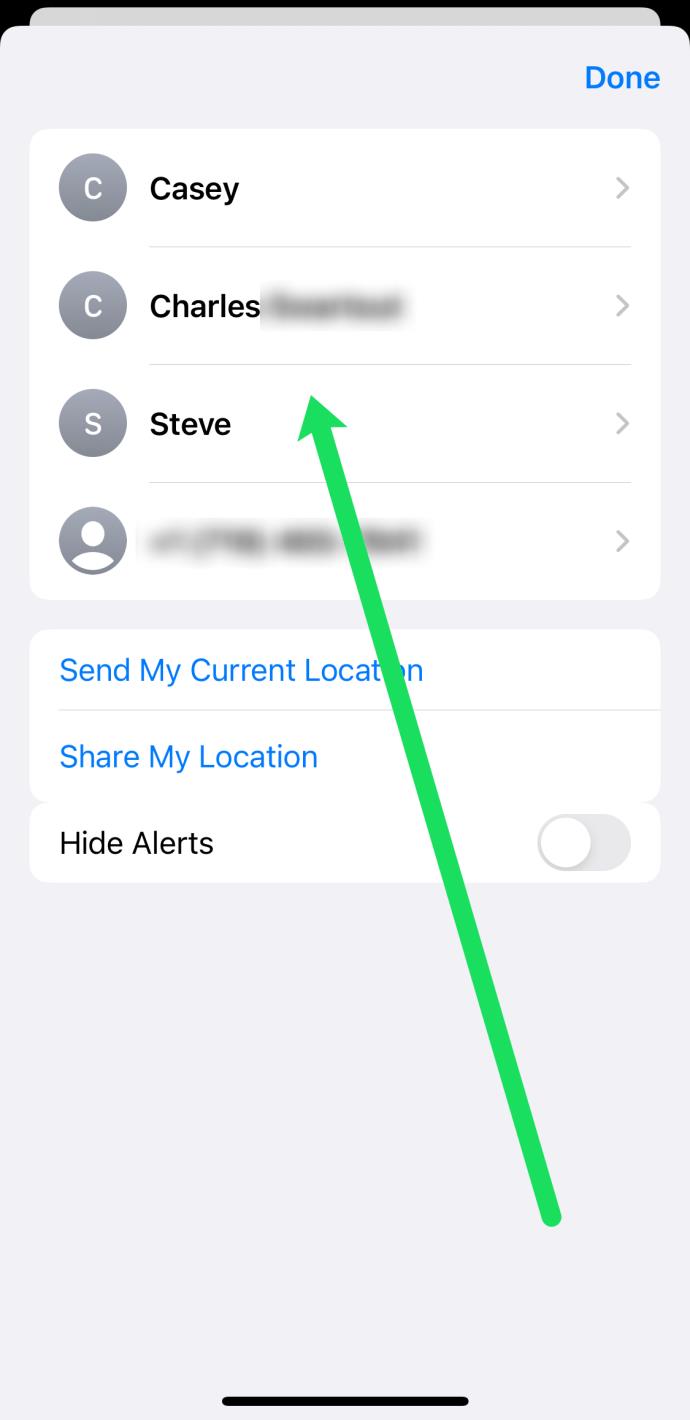
- Bu Arayanı Engelle'yi seçin .

- Onaylamak için "Kişiyi Engelle"yi seçin
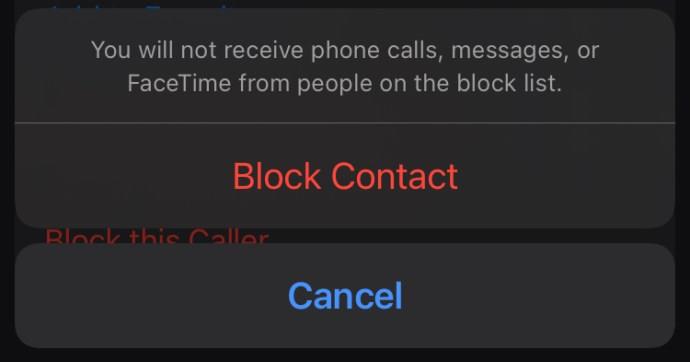
Grup penceresinde onaylamadığınız sürece iMessage kişiyi her zaman engellemeyeceğinden, bu son adım önemlidir. Seçmeniz gereken seçenek buysa, burada bunun nasıl yapılacağına dair eksiksiz bir eğiticimiz var.
Sıkça Sorulan Sorular
Dijital çağda huzurunuzu korumak bir güçlük olmamalı. İşte iMessage gruplarınızı nasıl yöneteceğiniz hakkında daha fazla bilgi.
Grubun tamamını silebilir miyim?
Ne yazık ki hayır. Sohbeti kaldırmak için kaydırabilirsiniz, ancak diğer herkes grupta kalacaktır. Birisi gruba yeni bir mesaj gönderdiğinde, bir bildirim alırsınız ve sohbet, mesajlaşma uygulamanızda yeniden görünür.
Gruptaki birinin iletişim bilgilerini güncelleyebilir miyim?
Evet, yukarıda bahsedilen 'i'yi kullanarak, kullanıcıların telefon numaralarını güncelleme erişiminiz olmalıdır. Düzgün bir şekilde güncellenmiyorsa, yeni kişiyi gruba eklemeniz yeterlidir.
Benimle grup mesajında olan bir kişiyi engellersem ne olur?
Bir grup iMessage'ında birisini engellerseniz, o kişi yine grupta olacaktır. Ama neyse ki, sizin mesajlarınızı göremezler ve siz de onlarınkini göremezsiniz. Bir kişi sizi rahatsız ediyorsa, o kişiyi iMessage grubundan tamamen atmadan engelleyebilirsiniz.
Diğer kişilerin hem sizden hem de engellediğiniz kişiden gelen mesajları görmeye devam edeceğini unutmayın.
Trol Hariç Tutulan Yeni Bir Grup Sohbeti Başlatın
Grup sohbetini başlatan siz değilseniz ve diğerleri trole yanıt veriyorsa, kendinizi grup sohbetinden çıkarmanız ve ardından trolü dışarıda bırakan yeni bir mesaj grubu başlatmanız gerekebilir. Daha sonra gruba, yeni mesaj grubunu neden başlattığınızı bildiren bir mesaj gönderirseniz, insanlar sessize alabilir veya kendilerini orijinal gruptan çıkarabilir ve yeni grupta daha medeni sohbete devam edebilir.
Kısa mesaj gruplarında, sosyal medyada ve çevrimiçi forumlarda trollerden kaçınmak için herhangi bir öneriniz var mı? Eğer öyleyse, lütfen aşağıya yorum yapın.